PXE如何实现自动化部署Linux系统介绍
作者:胖胖的Linux之路
大家好,本篇文章主要讲的是PXE如何实现自动化部署Linux系统介绍,感兴趣的同学赶快来看一看吧,对你有帮助的话记得收藏一下,方便下次浏览
背景说明
在数据中心,一次几十台甚至几百台服务器上线,系统安装将变得非常麻烦,系统安装好了,还会涉及很多配置,工作量都非常大。很多虚拟化平台如VMware,FusionCompute等安装一般通过ISO逐台安装,或者通过厂商工具来安装,比较麻烦。
PXE is Pre-Boot Execution Environment # 预启动的执行环境
PXE 通过网卡引导的技术
1.BISO支持
2.网卡支持
3.需要在BIOS中开启;服务器BMC界面打开
部署一台服务器,在服务器上安装DHCP+tftp (DHCP提供动态获取IP)
网卡DCHP获取信息
DHCP除了分配ip地址 还能提供引导程序的名字和tftp的server的地址
引导程序加载到内存,根据配置文件来引导
思路:
配置yum源
关闭防火墙和selinux
安装dhcp,tftp-server,htppd,syslinux包
配置dhcp,tftp-server,并启动服务
安装system-config-kickstart包,并生成ks无人值守脚本
配置引导菜单
配置DHCP
挂载光盘
mount /dev/cdrom /media
配置yum源
. `vim dvd.repo [development] #定义后期选包 name=centos baseurl=file:///media gpgcheck=0 enabled=1`
编辑DHCP文件(动态主机配置协议)
cp /usr/share/doc/dhcp-4.2.5/dhcpd.conf.example /etc/dhcp/dhcpd.conf #拷贝模板,覆盖掉conf文件
vim /etc/dhcp/dhcpd.conf #全局配置和子配置二选一,
全局配置 # option definitions common to all supported networks...
7 option domain-name "example.org";
8 option domain-name-servers ns1.example.org, ns2.example.org;
9
10 default-lease-time 600;
11 max-lease-time 7200;
12 next-server 192.168.100.10; #指定tftpserver在哪里
13 filename "/pxelinux.0"; #网络引导程序文件
# 子配置 A slightly different configuration for an internal subnet.
47 #子网配置
48 subnet 192.168.100.0 netmask 255.255.255.0 {
49 range 192.168.100.11 192.168.100.30; #DHCP地址池的范围
50 option domain-name-servers 192.168.100.2; #DNS地址 (可以设置)
51 option domain-name "example.com"; #域名地址
52 option routers 192.168.100.1; #网关地址
53 option broadcast-address 192.168.100.255; #广播地址
54 default-lease-time 600; #租约期 获取到的ip存活多长时间
55 max-lease-time 7200; #租约期到期,在的话就还可以用,不在自动回收
56 }
tftp配置
[root@pxeserver ~]# vim /etc/xinetd.d/tftp
# default: off
# description: The tftp server serves files using the trivial file transfer \
# protocol. The tftp protocol is often used to boot diskless \
# workstations, download configuration files to network-aware printers, \
# and to start the installation process for some operating systems.
service tftp
{
socket_type = dgram
protocol = udp
wait = yes
user = root
server = /usr/sbin/in.tftpd
server_args = -s /var/lib/tftpboot
disable = no ##yes修改为no
per_source = 11
cps = 100 2
flags = IPv4
}
syslinux配置
yum provides "*/pxelinux.0" ##查找此文件属于那个软件包 yum install -y syslinux #安装syslinux cp /usr/share/syslinux/pxelinux.0 /var/lib/tftpboot/ #复制pxelinux.0文件到tftp根目录下面 mkdir -p /var/lib/tftpboot/pxelinux.cfg #安放default配置文件 cp /media/isolinux/isolinux.cfg /var/lib/tftpboot/pxelinux.cfg/default ##开机文件cp到pxeLinux.cfg目录下 cp /media/isolinux/* /var/lib/tftpboot/ #cp安放iso文件,default来读取(安装菜单会显示) 此时还没有系统 配置default文件 menu separator # insert an empty line menu separator # insert an empty line label linux menu label ^Install CentOS 7.5 #菜单目录 kernel vmlinuz #内核文件 append initrd=initrd.img ks=http://192.168.100.10/ks/ks.cfg
配置httpd
yum install -y httpd systemctl start httpd systemctl enable httpd mkdir -p /var/www/html/centos cp -rfv /media/* /var/www/html/centos/ [root@pxe-server ~]# cat /etc/yum.repos.d/dvd.repo [development] #定义后期选包 name=centos baseurl=http://192.168.100.10/centos gpgcheck=0 enabled=1
配置无人值守
yum install -y system-config-kickstart system-config-kickstart #启动
ks.cfg文件具体配置如下:
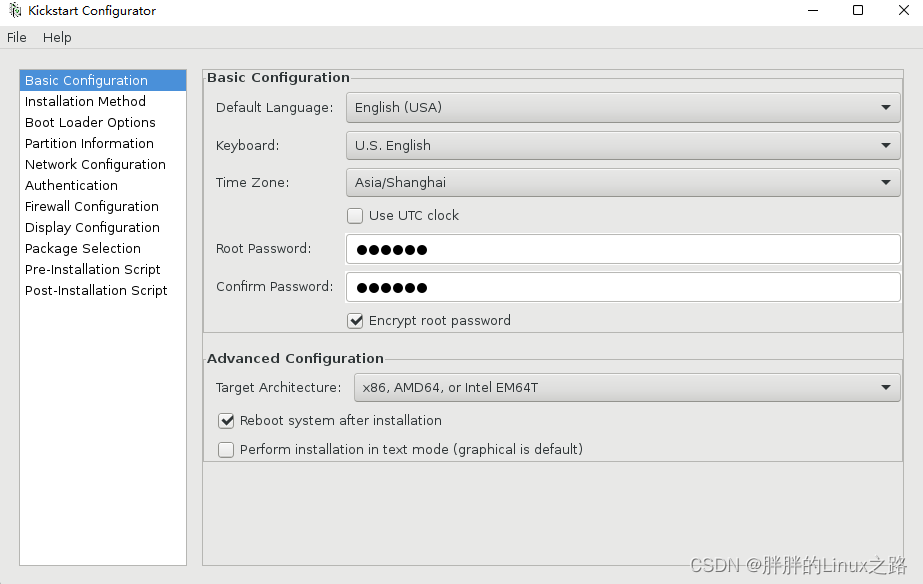
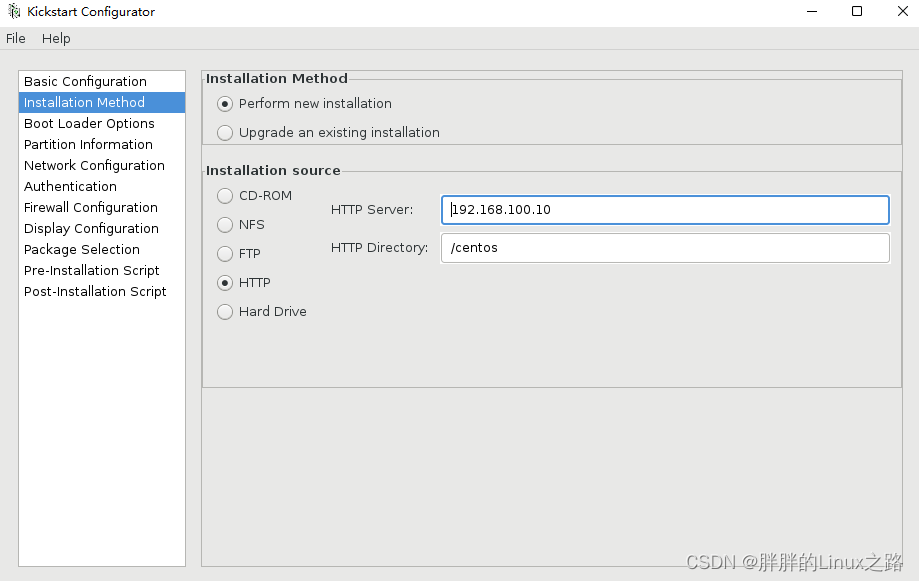
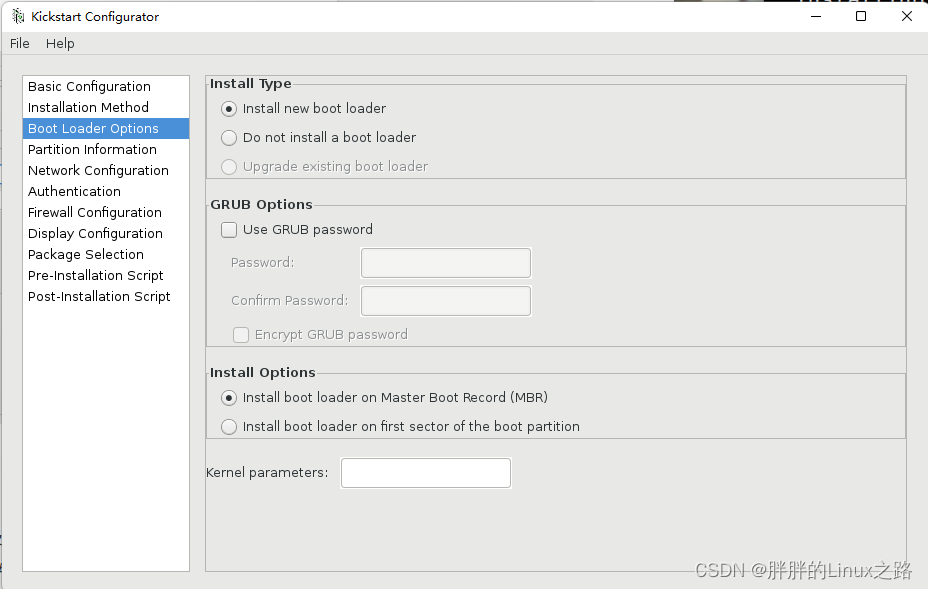
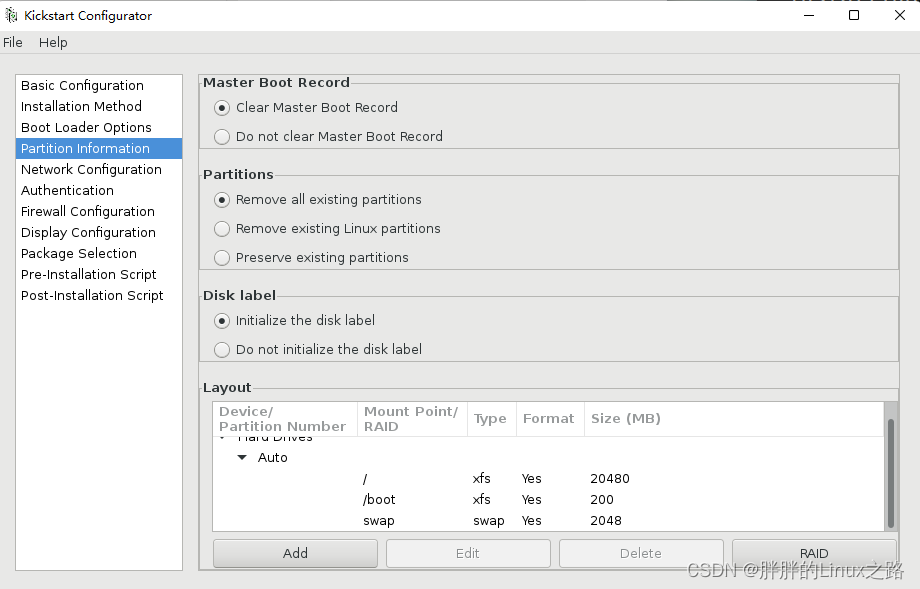
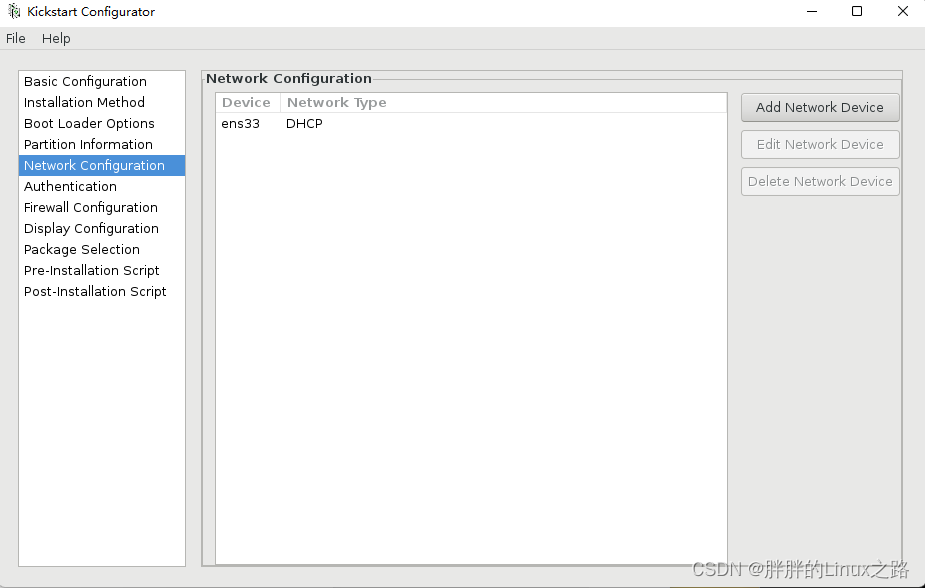
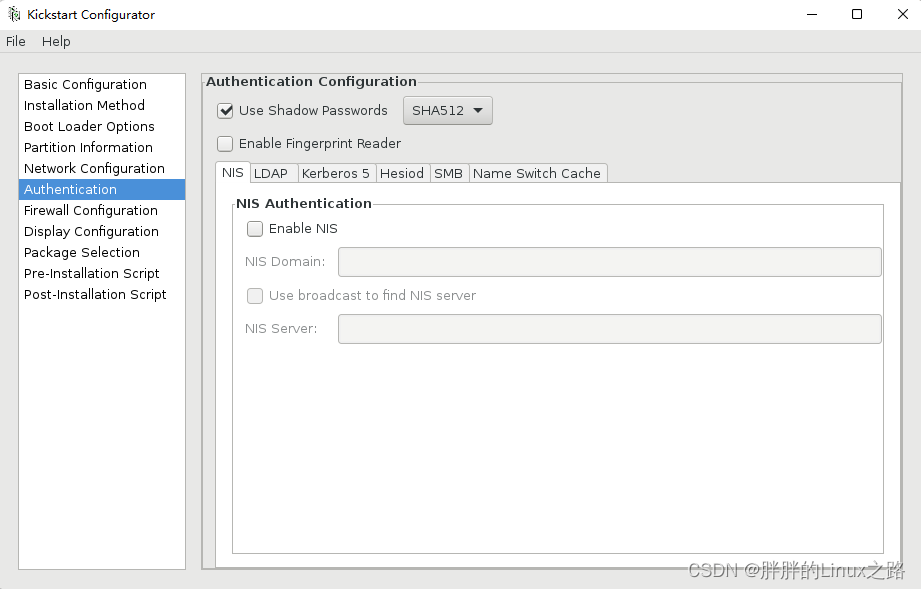
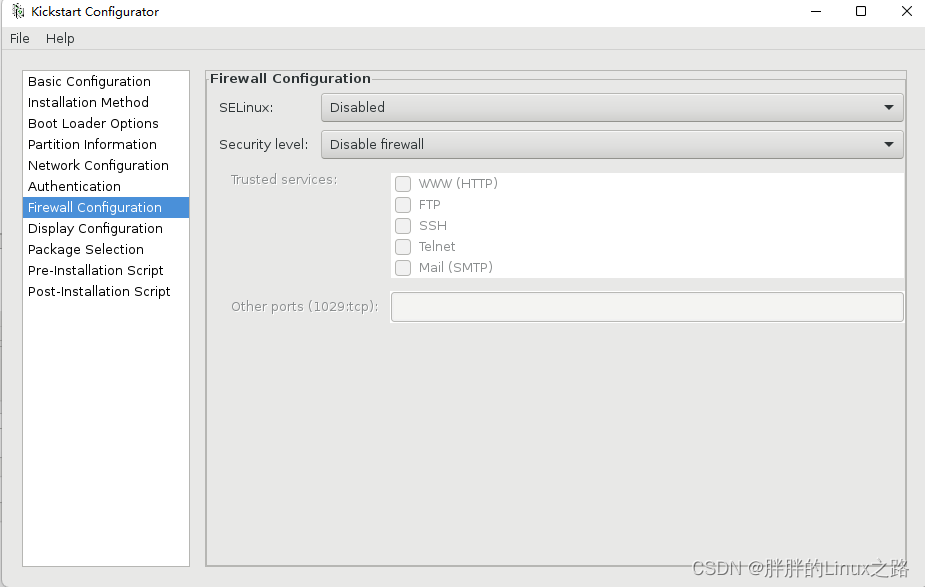
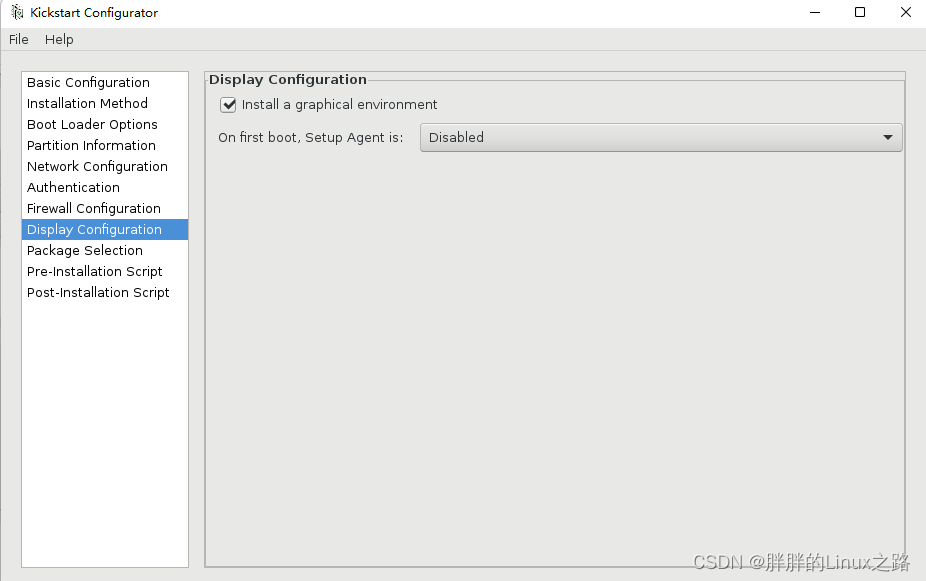
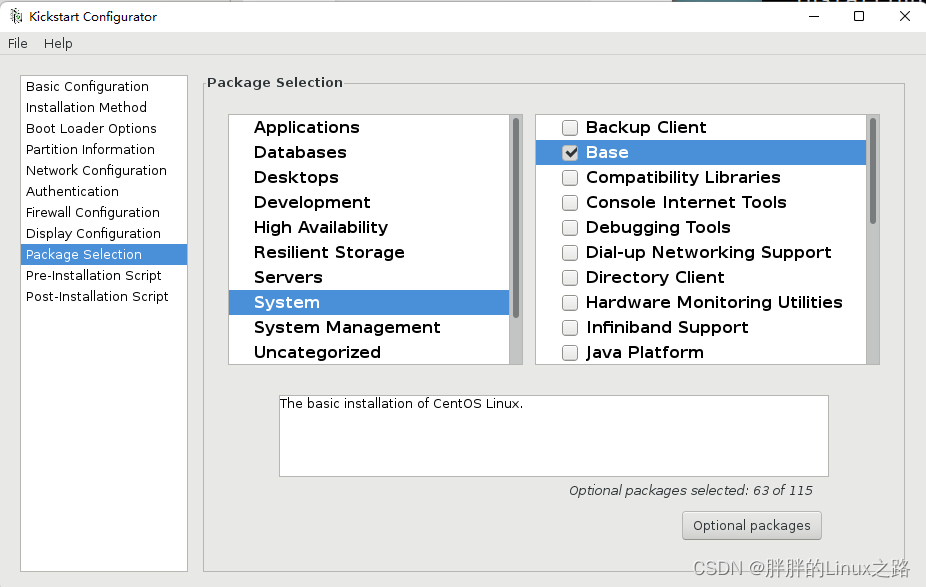
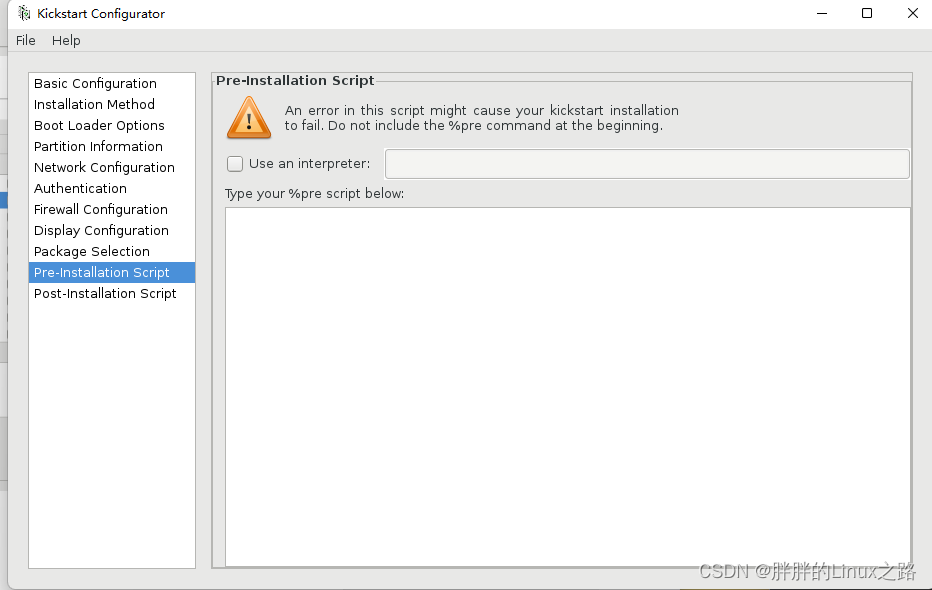
到此这篇关于PXE如何实现自动化部署Linux系统介绍的文章就介绍到这了,更多相关PXE自动化部署Linux内容请搜索脚本之家以前的文章或继续浏览下面的相关文章希望大家以后多多支持脚本之家!
